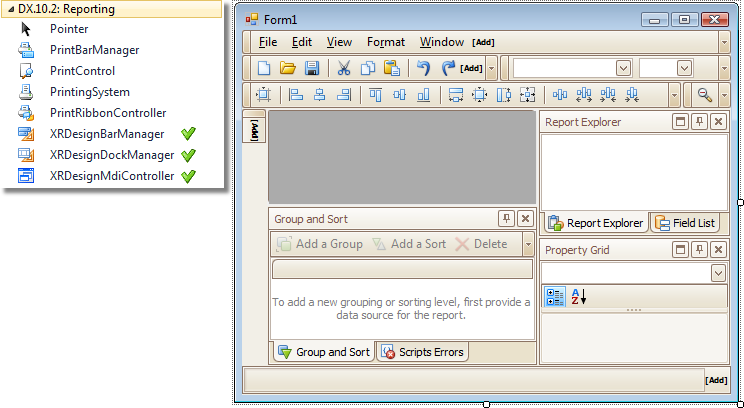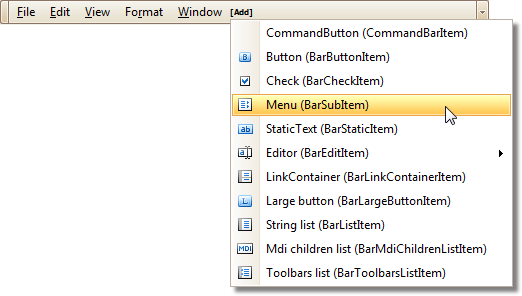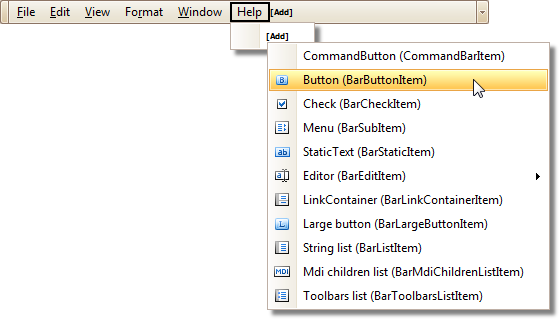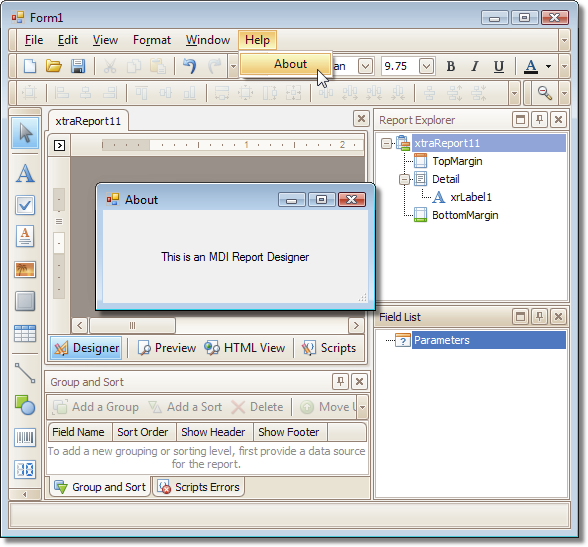本文档提供了关于如何使用设计控件,来创建 自定义最终用户设计器窗体 的按步骤操作指南。 要学习如何使用标准的最终用户设计器窗体编辑报表,请参阅 调用标准的最终用户设计器窗体。
在本例中,XRDesignMdiController、XRDesignBarManager 和 XRDesignDockManager 组件被用于在窗体上组成最终用户设计器。 在 XtraReports 安装中包含了这些组件以及其他控件。
要创建自定义最终用户设计器窗体,则执行下列操作。
 创建自定义设计器窗体
创建自定义设计器窗体
-
启动 MS Visual Studio (2005、2008 或 2010),并且新建一个或者打开一个现有的 Windows 窗体应用程序。
-
从 Visual Studio IDE 中的 DX.10.2: Reporting 工具箱标签页中,把 XRDesignMdiController 控件拖放到窗体上。 通过提供多个 XRDesignPanel 实例实现了多文档界面,每个实例都被指派到一个报表。
-
从相同的工具箱标签页中,把 XRDesignBarManager 和 XRDesignDockManager 组件拖放到窗体上,从而在设计器中启用工具栏和停靠面板。 这些控件都被自动链接到已有的 MDI Controller(控制器)。
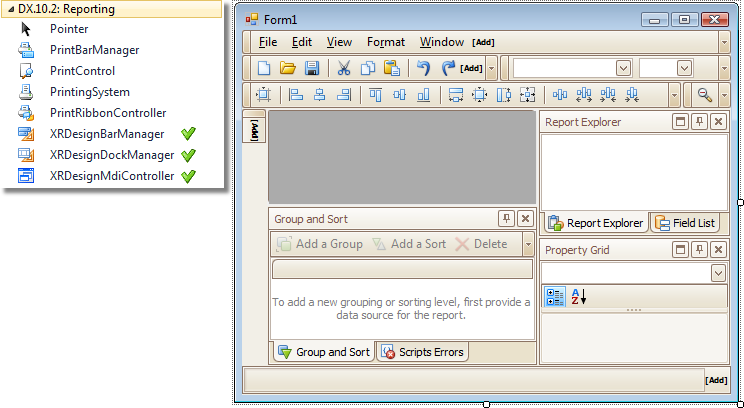
注意,在添加这些组件之后,两种类型的 工具箱 都被创建。 因此,应该人工移除一个不需要的组件。
-
现在,自定义最终用户设计器窗体已经就绪,可以使用下列代码来把报表类 (在本例中为 XtraReport1) 加载到设计器窗体中。
| C# |  复制代码 复制代码 |
|---|
private void Form1_Load(object sender, EventArgs e) {
xrDesignMdiController1.OpenReport(new XtraReport1());
}
|
| Visual Basic |  复制代码 复制代码 |
|---|
Private Sub Form1_Load(sender As Object, e As EventArgs) _
Handles Form1.Load
xrDesignMdiController1.OpenReport(new XtraReport1())
End Sub
|
 定制设计器窗体
定制设计器窗体
-
为了定制最终用户设计器窗体,单击 designBar1 右侧的 [Add] 按钮,并选择 Menu (BarSubItem) 项。 把它重命名为 Help。
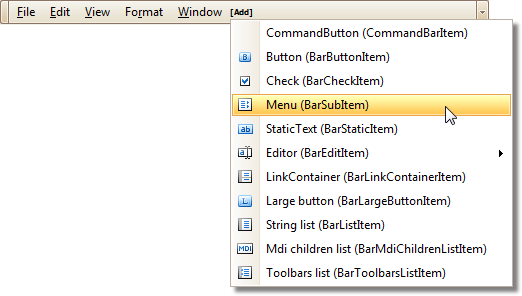
然后 双击 它。 单击 [Add] 按钮并选择 Button (BarButtonItem) 项。 把它重命名为 About。
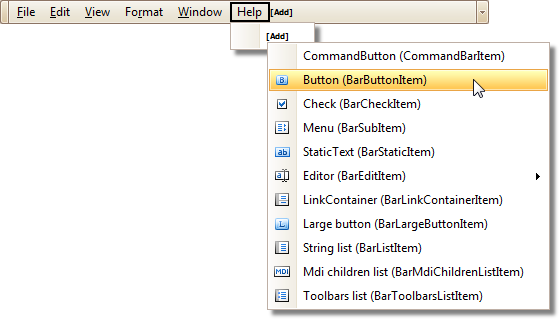
-
把另一个窗体添加到项目中 (命名为 aboutForm)。 当单击 About 菜单项时,下列代码显示这个窗体。
| C# |  复制代码 复制代码 |
|---|
using DevExpress.XtraBars;
private void barButtonItem1_ItemClick(object sender, DevExpress.XtraBars.ItemClickEventArgs e) {
XtraForm1 aboutForm = new XtraForm1();
aboutForm.ShowDialog();
}
|
| Visual Basic |  复制代码 复制代码 |
|---|
Imports DevExpress.XtraBars
Private Sub barButtonItem1_ItemClick(ByVal sender As Object, _
ByVal e As ItemClickEventArgs) Handles barButtonItem1.ItemClick
Dim about As New aboutForm()
about.ShowDialog()
End Sub
|
 查看运行结果
查看运行结果
运行应用程序,并查看结果。
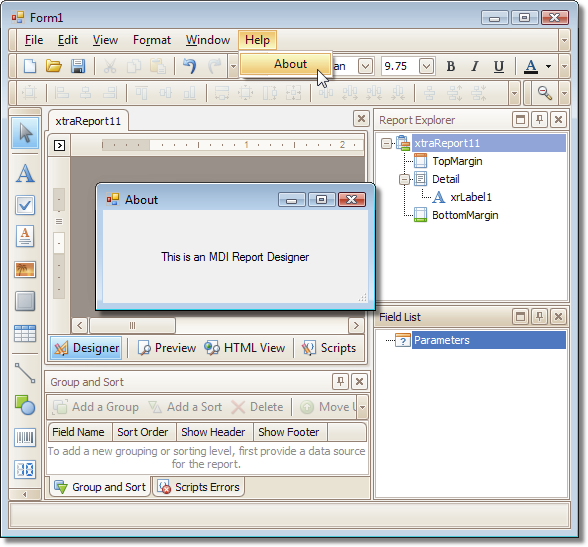
 参阅
参阅
 注意
注意